Cara Install Brightness Controller di Ubuntu Mate
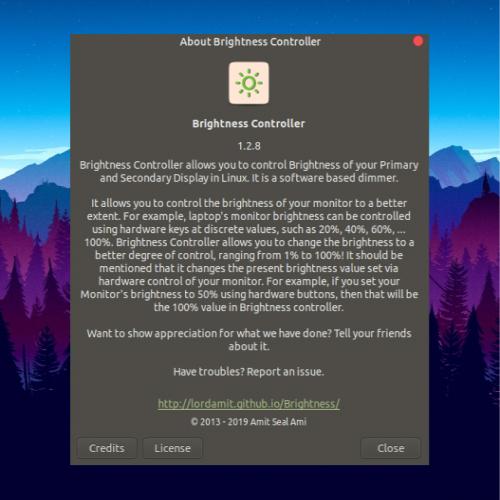
Bagi teman-teman yang menggunakan laptop atau komputer yang tidak memiliki brightness controller (pengatur tingkat kecerahan layar), maka artikel kali ini mungkin cocok untuk dapat diterapkan. Brightness controller sendiri pada laptop bisa diakses lewat keyboard yang ada, namun apabila keyboard Anda rusak maka otomatis tidak bisa mengakses fitur ini. Oleh sebab itu kita perlu menginstallnya, baiklah tanpa panjang lebar lagi langsung saja ikuti tahapan instalasi berikut ini.
- Buka terminal Anda dengan menekan tombol Ctrl + Alt + T di keyboard atau cari secara manual di daftar aplikasi yang ada.
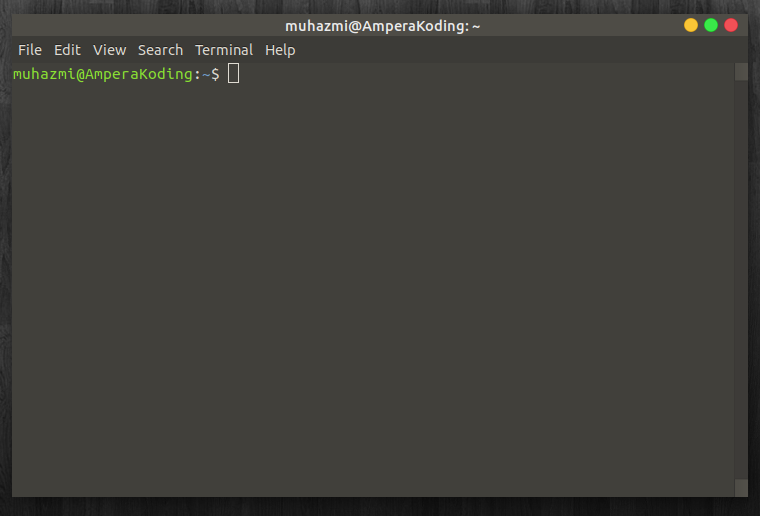
- Isikan perintah: sudo add-apt-repository ppa:apandada1/brightness-controller, kemudian tekan tombol ENTER di keyboard
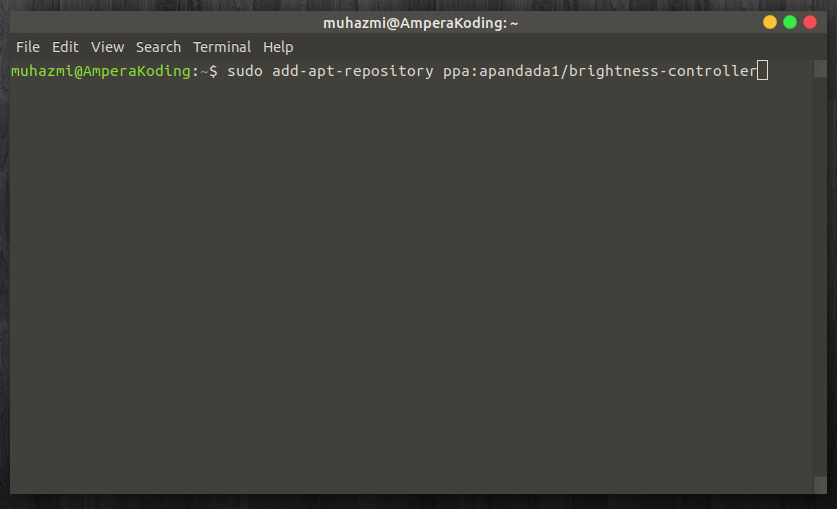
- Isikan password Anda kemudian tekan tombol ENTER di keyboard
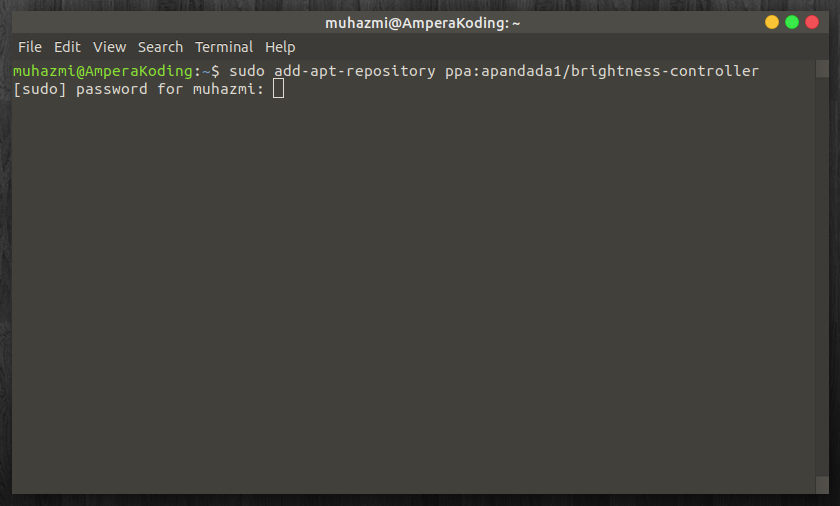
- Tekan tombol ENTER kembali di keyboard apabila muncul seperti dibawah ini
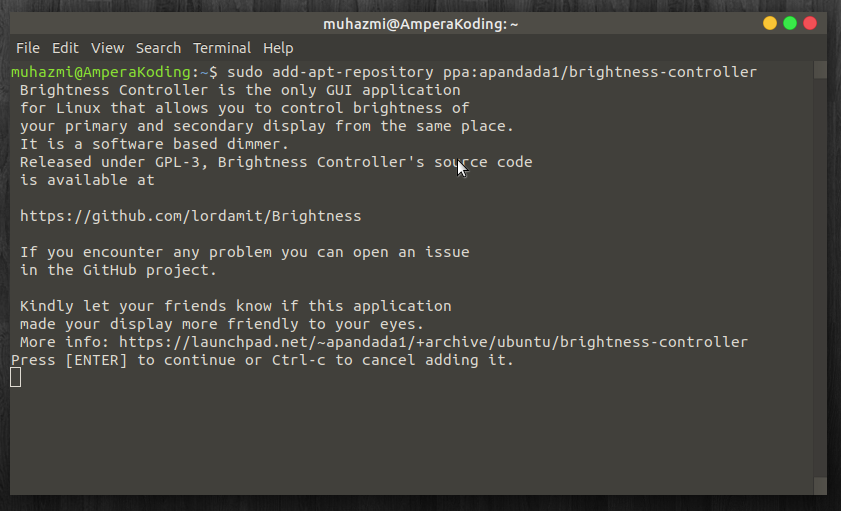
- Setelah menginstallnya, maka lanjut ke proses update. Isikan perintah: sudo apt-get update
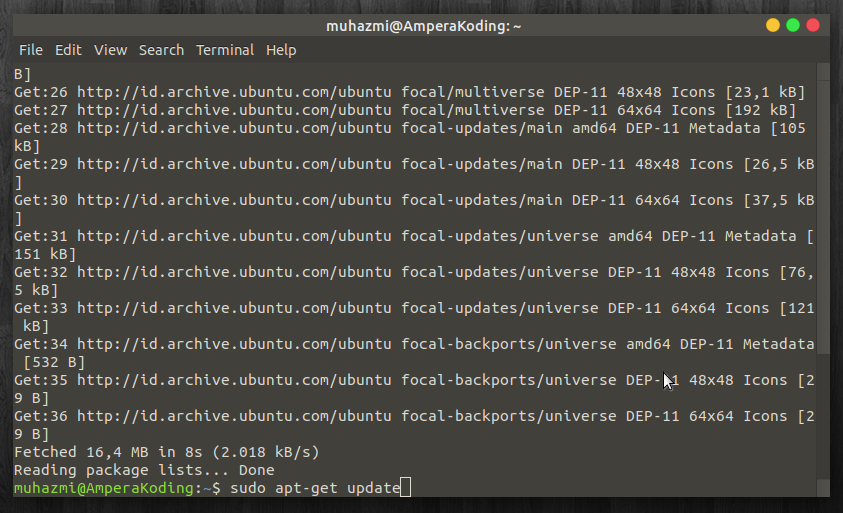
- Lanjut lagi dengan mengisikan perintah: sudo apt-get install brightness-controller-simple atau sudo apt-get install brightness-controller
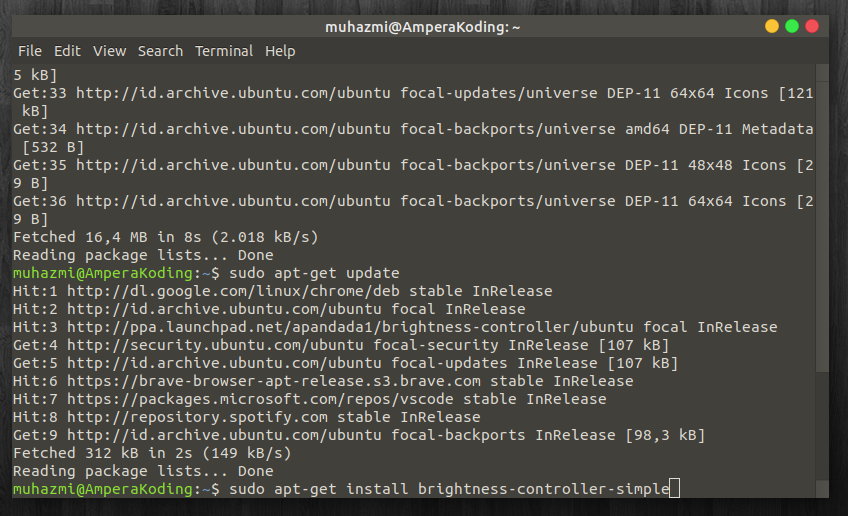
- Tekan tombol Y atau langsung ENTER
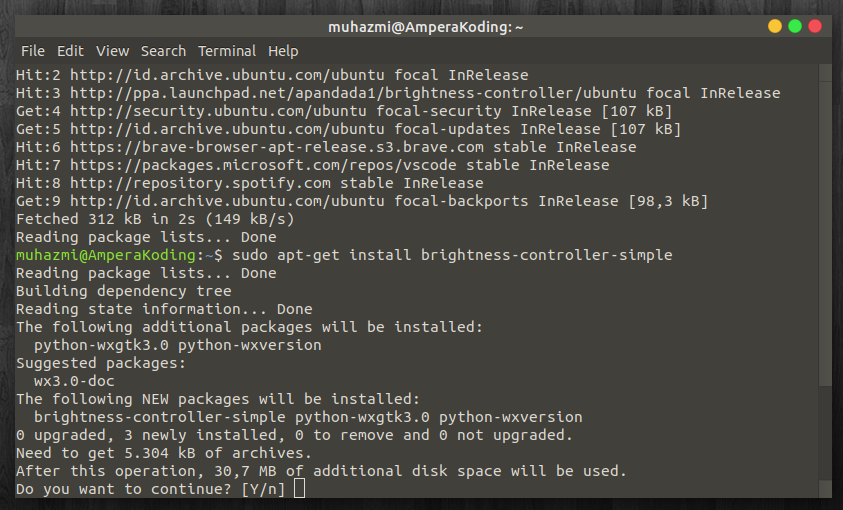
- Proses instalasi
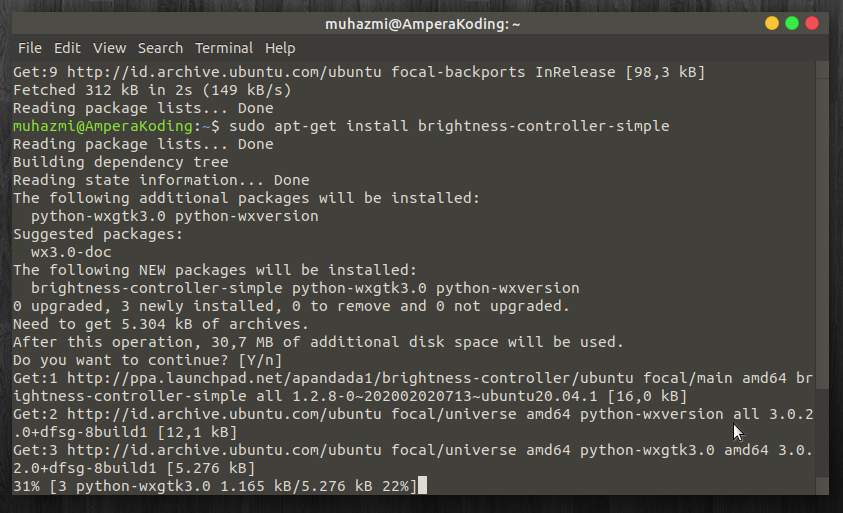
- Proses selesai
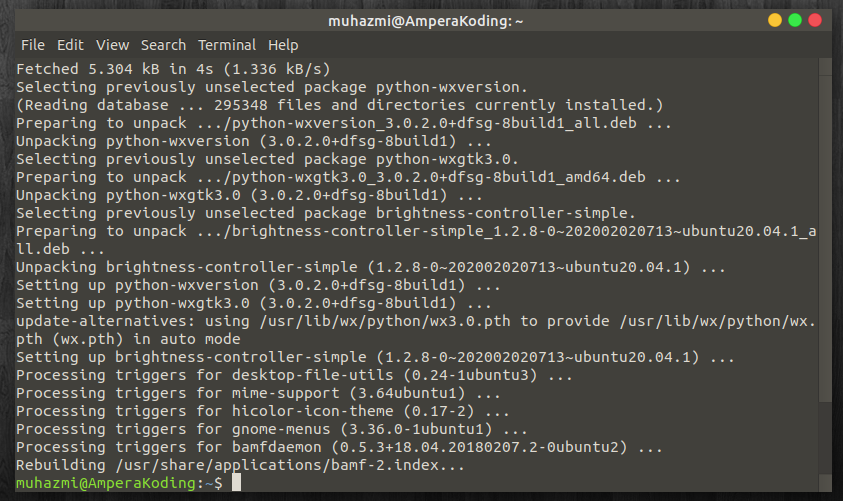
- Coba cari di daftar atau menu aplikasi dengan nama Brightness Controller Simple, apabila berhasil maka akan tampil seperti berikut ini:

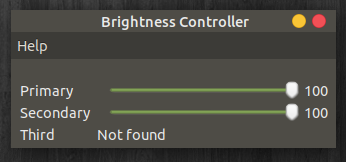
Maksud dari Primary, Secondary, dan Third diatas adalah menandakan jumlah monitor yang sedang Anda pakai. Apabila ingin mengatur tingkat kecerahannya maka tinggal digeser saja pada bar berwarna hijau dengan angka 100.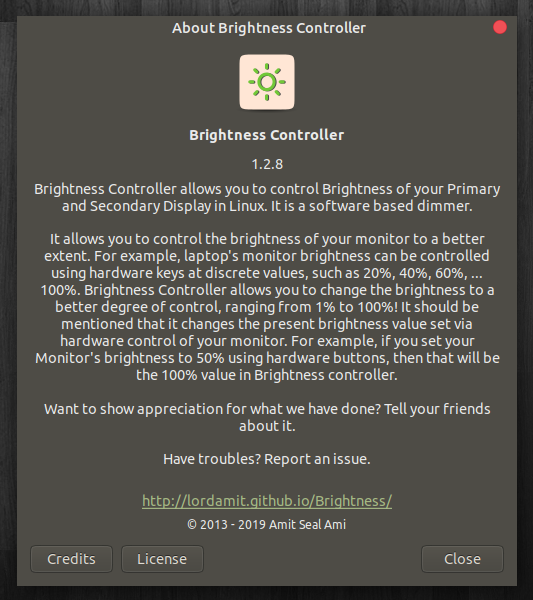
Artikel Terkait

Cara Mudah Install Composer di OS Linux
Composer adalah sebuah project open source yang dimotori oleh Nils Adermann dan Jordi Boggiano. Project composer ini dihost di github dan we...
Selengkapnya
Cara Menggunakan Open Broadcaster Software (OBS) di OS Windows atau Linux
Open Broadcaster Software atau biasa disebut dengan OBS merupakan salah 1 software gratis (open source) untuk melakukan perekaman (recording) dan stre...
Selengkapnya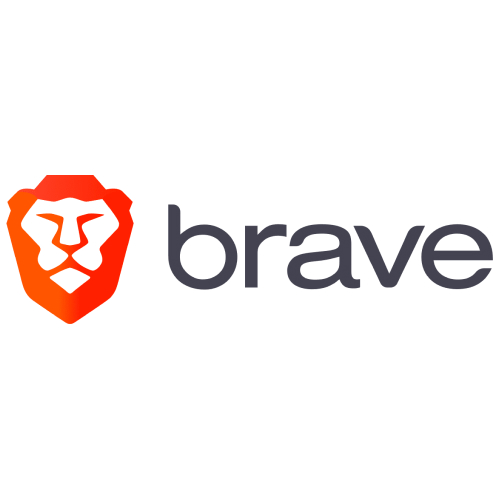
Cara Install Browser Brave di OS Linux Berbasis Debian
Brave merupakan salah satu browser yang muncul di tahun 2015 oleh CEO Brendan Eich (creator JavaScript and mantan CEO dari Mozilla Corp...
Selengkapnya
Cara Install Apache, MySQL, dan PHP di OS Linux (LAMPP)
LAMPP adalah kependekan nama dari Linux, Apache, MySQL, PHP / Perl / Python yang berguna sebagai salah satu komponen dalam pembuatan website. Linux se...
Selengkapnya- Membuat Auto Complete Tag PHP pada Visual Studio Code
- Cara Install PhpMyAdmin di Laragon
- Cara Mendownload Git Repository atau Sebuah Project di Github
- Cara Mengatur Waktu dan Tanggal di MySQL Secara Otomatis Setelah Input atau Update Data
- Cara Mengaktifkan Allow Less Secure Apps Access pada Akun Google